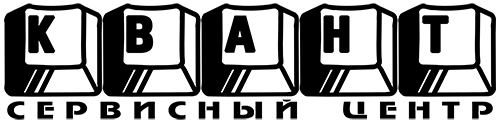В этом пошаговом руководстве показано, как создать ярлык командной строки с повышенными правами администратора в Windows 10 и Windows 11. В нем объясняется, как создать ярлык, убедиться, что он будет запускаться от имени администратора, и как закрепить его в меню «Пуск» или на панели задач и присвоить ему уникальный значок.
Понимание командной строки с повышенными привилегиями в Windows 10 и Windows 11
«Повышенная» командная строка в Windows означает, что она запущена с правами администратора. По умолчанию (и даже при входе в систему с учетной записью администратора) командная строка не открывается с правами администратора в Windows 10 и Windows 11.
Для выполнения задач, влияющих на систему, требуется повышенная командная строка. Сюда входят задачи обслуживания и ремонта, такие как проверка системных файлов с помощью System File Checker, проверка дисков с помощью Check Disk, а также управление сетями, пользователями и другими административными функциями.
Преимущества создания ярлыка для командной строки с повышенными привилегиями
Если вы спешите и просто ищете быстрый и простой способ выполнить команду командной строки от имени администратора, щелкните правой кнопкой мыши кнопку «Пуск» и выберите «Windows PowerShell (администратор)» в Windows 10 или «Терминал (администратор)» в Windows 11.
PowerShell заменяет командную строку в Windows 10 и 11 и с легкостью выполнит практически любую команду командной строки (PowerShell также является гораздо более мощным и современным инструментом, поэтому вам следует перейти на него для общего использования и создания скриптов в будущем).
Самая большая проблема перехода на PowerShell в качестве терминала по умолчанию в Windows — это старые скрипты командной строки. Хотя выполнение команд в основном должно работать, некоторые старые скрипты, использующие переменные среды или конвейеризацию, могут вести себя некорректно. Если вы регулярно имеете дело со старыми скриптами, которые не нужно переписывать, чтобы заставить их работать с PowerShell, создание ярлыка для командной строки с повышенными правами сэкономит время системных администраторов.
Как создать повышенный ярлык командной строки в Windows 10 и Windows 11
Чтобы создать ярлык командной строки с повышенными привилегиями в Windows 10, выполните следующие действия:
- Щелкните правой кнопкой мыши на рабочем столе.
- Если вы используете Windows 11, выберите «Показать больше параметров» (пользователи Windows 10 могут пропустить этот шаг)
- Выберите «Создать» > «Ярлык».
- В поле Укажите местоположение элемента: введите %ComSpec% /k
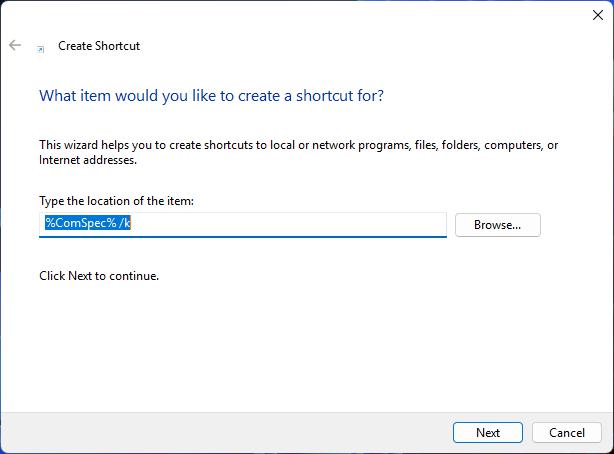
- В поле Введите имя для этого ярлыка: введите Командная строка с повышенными привилегиями.
- Нажмите «Готово» , чтобы создать ярлык.
- Щелкните правой кнопкой мыши по новому ярлыку командной строки с повышенными привилегиями на рабочем столе.
- Выберите свойства
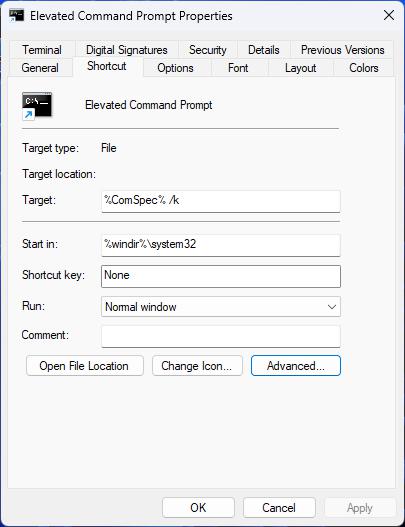
- На вкладке «Ярлык» нажмите «Дополнительно…» и установите флажок «Запуск от имени администратора».
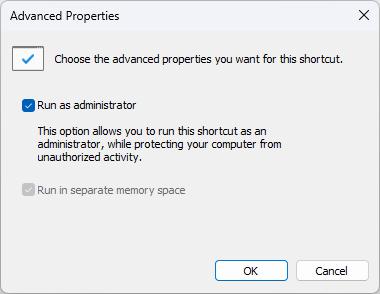
- Нажмите «ОК» , а затем «Применить» , чтобы подтвердить изменение.
- Закрыть диалоговое окно «Свойства»
- Теперь вы можете запустить командную строку от имени администратора, открыв новый ярлык на рабочем столе. Обратите внимание, что вы получите запрос на подтверждение того, что хотите разрешить командной строке вносить административные изменения в вашу систему.
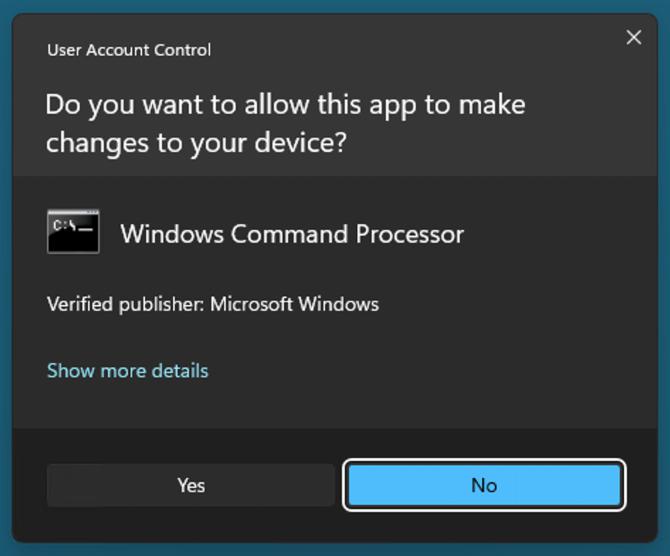
В Windows переменная среды %ComSpec% всегда указывает на полный путь к исполняемому файлу командной строки Windows ( cmd.exe ). Параметр /k гарантирует, что окно cmd.exe останется открытым после открытия, поскольку поведение по умолчанию — немедленное закрытие после завершения выполнения.
Если вы хотите изменить значок для повышенного ярлыка командной строки, повторно откройте свойства и вернитесь на вкладку «Ярлык» , а затем:
- Нажмите «Изменить значок».
- Выберите новый значок из списка по умолчанию Windows или перейдите к файлу своего собственного значка.
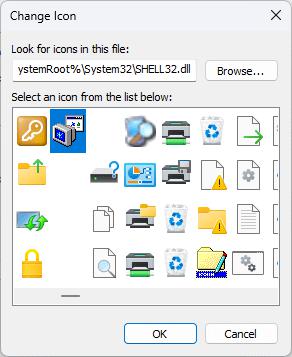
- Нажмите ОК.
- Нажмите «Применить» , чтобы подтвердить изменение, а затем закройте диалоговое окно «Свойства».
Устранение неполадок с повышенными правами в командной строке в Windows
Если вы получаете ошибки об отказе в доступе при попытке открыть командную строку Windows в качестве администратора, сначала проверьте, что вы вошли в учетную запись пользователя с правами администратора. Быстрый способ проверить, является ли ваша учетная запись администратором, — щелкнуть правой кнопкой мыши кнопку «Пуск» и посмотреть, есть ли там опция запуска PowerShell или Terminal в качестве администратора — если ее нет, у вас, возможно, нет прав администратора.
Также возможно, что Контроль учетных записей пользователей (UAC) молча блокирует открытие командной строки от имени администратора. Вы можете проверить это, выполнив следующие действия, чтобы открыть Панель управления и просмотреть настройки UAC:
- Щелкните правой кнопкой мыши кнопку «Пуск» и выберите «Выполнить».
- Введите control в поле Open: и нажмите OK.
- Откройте учетные записи пользователей из панели управления.
- Выберите Изменить настройки контроля учетных записей пользователей.
Если UAC установлен на Никогда не уведомлять , возможно, ваш ярлык настроен правильно, но он не отображает запрос UAC на фактическое открытие командной строки. Измените настройку UAC, чтобы уведомлять вас, когда приложение пытается внести изменения на ваш компьютер, и снова проверьте ваш повышенный ярлык командной строки.
Лучшие практики использования командной строки с повышенными привилегиями
Используйте командную строку с повышенными правами только для административных задач. Для общего использования используйте обычный неадминистративный терминал, чтобы вы не смогли случайно внести какие-либо изменения в свою систему.
Также важно никогда не запускать команды или скрипты из Интернета, не поняв сначала, что они будут делать. Найдите программы и параметры для каждой команды и проверьте, каков будет результат их запуска. К сожалению, хакеры известны тем, что размещают вредоносный код и скрипты в Интернете в надежде, что кто-то запустит их без предварительной проверки, ставя под угрозу безопасность и устанавливая вредоносное ПО или предоставляя хакеру доступ.